WinCatalog 2019破解版下载 v19.0中文注册版
WinCatalog 2019是一款强大的文件索引软件,通过快速的对指定的磁盘(或者光盘)或者目录进行扫描,将磁盘或者目录中的文件信息索引到自身的数据库中,知识兔以后当你需要查找某个类型的文件时就可以利用强大的查找和过滤功能来快速的找到这个文件所在的位置!包括自动抓取音乐文件、视频文件、电子书、pdf文件、iso文件等等,并将他们分门别类,知识兔以便用户可以更好的查找文件,知识兔从而节省你大量的时间,提高你的工作效率!现在的电影越来越大,问也越来越大,硬盘再大,动不动就满了。。。相信每个人的电脑中都保存有很多很多的文件,有些文件甚至存放了好几年了!文件放了好几年突然想从电脑里找出来?不容易找吧?不妨试试知识兔这款软件,它是目前知识兔小编用过最好的磁盘文件管理软件,界面简洁明晰、操作方便快捷,凭借其内置的搜索引擎,知识兔可以在整个集合中执行搜索。只需输入文件名,或者使用其他过滤器来获得更精确的结果,比如大小、标记、位置和日期。它包含多选项卡支持,这意味着您可以同时处理多个搜索。还可以向项目添加标记、查找重复的文件、添加联系人、管理已借出的磁盘以及将文件直接从软件复制到另一个驱动器。本次知识兔小编为大家分享的是WinCatalog 2019中文注册版,安装完成之后就已经是注册好了的,需要的朋友可以下载体验一下。
安装教程
1、知识兔下载压缩包,解压之后知识兔双击安装,知识兔选择安装位置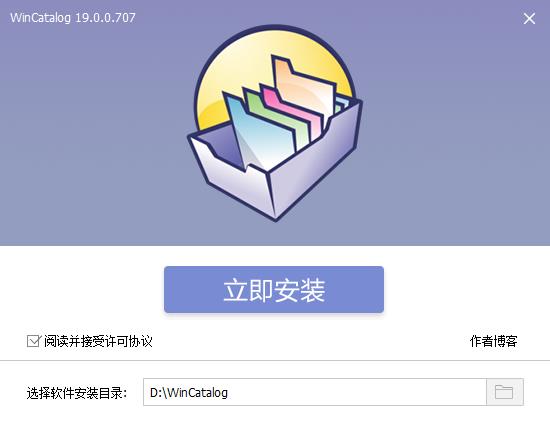
2、等待安装完成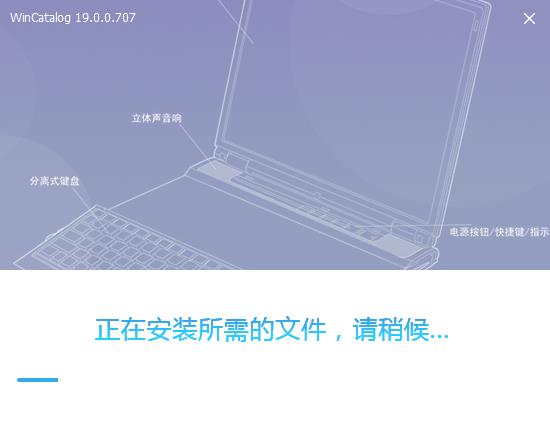
3、完成安装,知识兔点击运行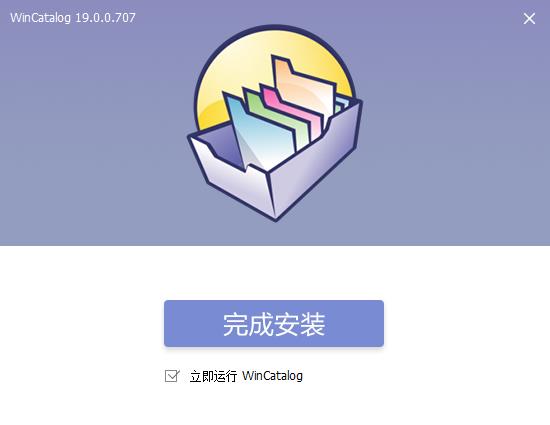
4、知识兔选择语言为Chinese(Simplified)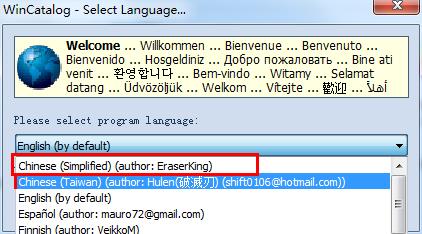
5、打开软件查看已经授权了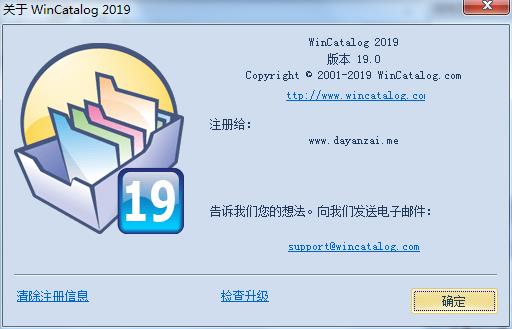
软件特点
1、能够从Windows环境中访问任何存储设备。
2、能够对磁盘上的单个文件夹进行编目。
3、扫描磁盘时自动提取存档文件描述。
4、从数码照片中自动提取EXIF标签。
5、检索音频CD音轨名称从互联网CD数据库。
6、支持非文件项目:它使您能够目录您的书,视频,甚至邮票和硬币!
7、每个项目的个人注释:磁盘、文件夹或文件。
8、能够管理您的收集之间的虚拟文件夹使用拖放。
9、每个项目都与一组关键字相关联,知识兔以增加搜索相关性。
11、强大的搜索功能:能够使用和,而不是操作符和通配符。
12、搜索整个目录或单个磁盘的能力。
13、当磁盘数据更新时,先前输入的注释和关键字将被保留。
14、能够从目录中删除不必要的文件和文件夹。
15、能够进出口部分的收集和联系名单。
16、生成报告的能力。
17、能够生成HTML报告发送给某人,在网上发布或打印。
18、能够导出任何文件夹到. csv文件(逗号分隔值),知识兔以便在MS Excel或其他应用程序中打开目录。
19、能够在应用程序启动时自动打开最后一个目录。
20、多语言界面。
功能介绍
1、要跟踪某些文件在你电脑中的位置并不容易,尤其是如果知识兔你有大量的cd和dvd。如果知识兔您是这些用户中的一员,那么使用合适的工具来处理这样的任务绝对是值得的。知识兔这款软件旨在通过构建索引来帮助您从计算机中查找文档和数据。这个程序甚至可以被缺乏经验的用户掌握,因为它有一个简单的界面。
2、您可以向目录中添加固定或可移动的磁盘、特定的文件夹或单个文件。虚拟文件夹和海关物品可以很容易地创建。
3、该应用程序工作速度快,它能够正确地显示你的文件夹的内容,通过保持层次化的文件夹结构。它会记住文件的属性(例如路径、大小和创建日期),你也可以在右边的面板中预览它们。
4、该软件凭借其内置的搜索引擎,知识兔可以在整个集合中执行搜索。只需输入文件名,或者使用其他过滤器来获得更精确的结果,比如大小、标记、位置和日期。它包含多选项卡支持,这意味着您可以同时处理多个搜索。
5、还可以向项目添加标记、查找重复的文件、添加联系人、管理已借出的磁盘以及将文件直接从WinCatalog复制到另一个驱动器。此外,每个目录都可以导出为HTML或CSV文件。
6、您可以通过切换到网格或缩略图视图模式来定制它的外观。
使用方法
第一次运行
1.单击软件图标启动程序
2.如果知识兔您是第一次运行该软件,系统将要求您创建一个新的集合文件或打开一个现有的集合文件
选择创建目录。
系统将要求您分享新的收藏文件的文件名。如果知识兔需要,您可以更改默认值,或者单击保存。
3.创建新的收藏文件后,将使用该软件打开它:
索引文件夹
您可能需要仅为一个文件夹进行索引,而不是整个光盘。索引文件夹与索引光盘非常相似。
1.在主选项卡上单击添加面板上的文件夹按钮以索引新光盘。
2.选择索引的文件夹,完成后单击确定。
3.软件扫描文件夹时请稍等。光盘扫描过程可能需要一些时间。这取决于文件夹和文件类型中的多个文件。在完成WinCatalog时会播放“tada”声。
4.新添加的文件夹将显示在程序中。您不需要单击保存按钮:它会自动保存所有更改。
5.对于要索引的每个文件夹,重复步骤1-4。
下载仅供下载体验和测试学习,不得商用和正当使用。




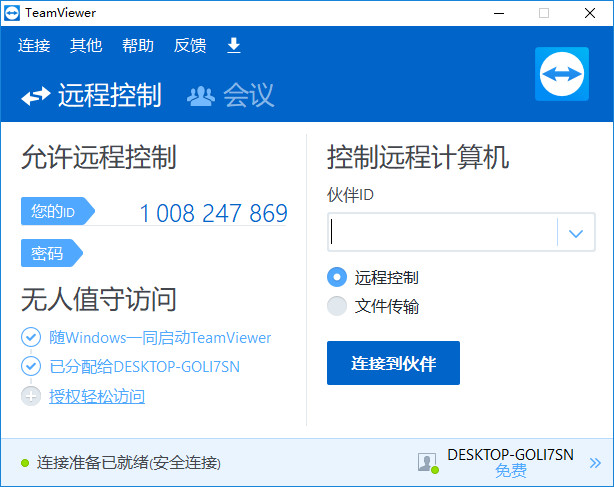
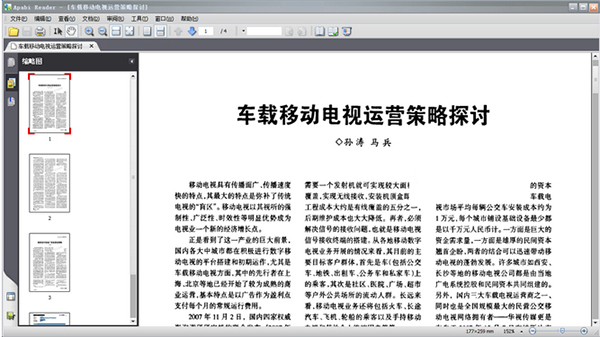
![行动实体中文破解版-行动实体PC游戏绿色免安装版下载 v1.0[百度网盘资源]](/wp-content/uploads/2023/09/19/08/202309190820528050480000.jpeg)
![实验室小白鼠中文破解版-实验室小白鼠(Lab Rat)PC游戏绿色免费版下载(附游戏攻略)[百度网盘资源]](/wp-content/uploads/2023/09/18/19/202309181942528152390000.jpeg)